Forfatter:
Roger Morrison
Oprettelsesdato:
8 September 2021
Opdateringsdato:
1 Juli 2024
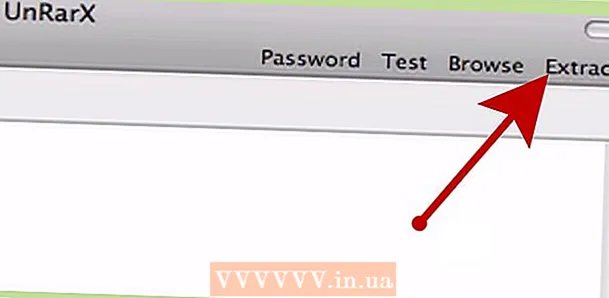
Indhold
Komprimerede arkiverede filer som RAR- og ZIP-filer bruges i vid udstrækning til at reducere filstørrelsen for lettere overførsel over Internettet samt til at bundle relaterede filer, inden de videresendes til andre. ZIP-filer kan oprettes og ekstraheres af Mac OS X-operativsystemet, men udpakning af en RAR-fil kræver ekstern software. Følg disse trin for at åbne en RAR-fil på din Mac.
At træde
 Download et arkivprogram. Du har brug for et program, der kan udtrække de gensidige filer fra RAR-filen. Du kan finde arkivprogrammer i App Store eller på de forskellige udviklers websteder. Gratis open source-programmer er tilgængelige. De mest populære programmer er:
Download et arkivprogram. Du har brug for et program, der kan udtrække de gensidige filer fra RAR-filen. Du kan finde arkivprogrammer i App Store eller på de forskellige udviklers websteder. Gratis open source-programmer er tilgængelige. De mest populære programmer er: - UnRarX
- iArchiver
- RAR-ekspander
- StuffIt Expander
 Installer programmet. Hvis du downloadede appen fra App Store, skal du blot klikke på knappen "Installer", der automatisk vises, når programmet downloades. Du skal muligvis logge ind med dit Apple ID først. Hvis du downloadede appen fra et websted, skal du trække det downloadede program til mappen Programmer for at installere det.
Installer programmet. Hvis du downloadede appen fra App Store, skal du blot klikke på knappen "Installer", der automatisk vises, når programmet downloades. Du skal muligvis logge ind med dit Apple ID først. Hvis du downloadede appen fra et websted, skal du trække det downloadede program til mappen Programmer for at installere det.  Indstil til at åbne RAR-filer fra nu af med det program, du lige har downloadet. Find en RAR-fil på din computer, hold Control nede og klik på filen med musen. Vælg "Åbn med ..." i den menu, der vises, og vælg det program, du downloadede. Tryk på OK.
Indstil til at åbne RAR-filer fra nu af med det program, du lige har downloadet. Find en RAR-fil på din computer, hold Control nede og klik på filen med musen. Vælg "Åbn med ..." i den menu, der vises, og vælg det program, du downloadede. Tryk på OK.  Åbn filen. Fra nu af er enhver fil med .rar-udvidelse tilknyttet dit downloadede arkivprogram, så programmet udpakker filen, når du dobbeltklikker på filen. Afhængigt af programmet kan du muligvis se status i et vindue.
Åbn filen. Fra nu af er enhver fil med .rar-udvidelse tilknyttet dit downloadede arkivprogram, så programmet udpakker filen, når du dobbeltklikker på filen. Afhængigt af programmet kan du muligvis se status i et vindue. - Hvis du vil udpakke en RAR-fil med flere dele ("RAR med flere dele"), skal du dobbeltklikke på den første fil, og resten udtrækkes automatisk.
 Indtast din adgangskode, hvis det er nødvendigt. Nogle RAR-filer er beskyttet, så bliver du bedt om din adgangskode, før filen ekstraheres. Indtast din adgangskode korrekt, ellers ekstraheres filerne ikke. Ikke alle arkivprogrammer fungerer med adgangskodebeskyttelse.
Indtast din adgangskode, hvis det er nødvendigt. Nogle RAR-filer er beskyttet, så bliver du bedt om din adgangskode, før filen ekstraheres. Indtast din adgangskode korrekt, ellers ekstraheres filerne ikke. Ikke alle arkivprogrammer fungerer med adgangskodebeskyttelse.  Uddrag filen. De fleste programmer giver dig mulighed for at forudindstille downloadplaceringen. Andre programmer placerer automatisk den udpakkede fil i samme mappe som RAR-filen. Vælg den ønskede placering, og klik på knappen "Uddrag" eller "Uddrag".
Uddrag filen. De fleste programmer giver dig mulighed for at forudindstille downloadplaceringen. Andre programmer placerer automatisk den udpakkede fil i samme mappe som RAR-filen. Vælg den ønskede placering, og klik på knappen "Uddrag" eller "Uddrag". - Hvert program har sin egen grænseflade, det ser aldrig helt ud, men funktionerne og mulighederne er næsten de samme.
Tips
- For at bruge Mac App Store skal du have Mac OS X 10.6 eller nyere (Snow Leopard, Lion eller Mountain Lion). Hvis du har en ældre version af Mac OS X, eller hvis du ikke har en Apple-konto, skal du downloade softwaren fra webstedet ved hjælp af din browser. For eksempel kan du downloade StuffIt Expander-softwaren her.
Advarsler
- Du skal have forbindelse til internettet for at downloade softwaren.



